ESXI服务器操作指南.docx
《ESXI服务器操作指南.docx》由会员分享,可在线阅读,更多相关《ESXI服务器操作指南.docx(22页珍藏版)》请在冰豆网上搜索。
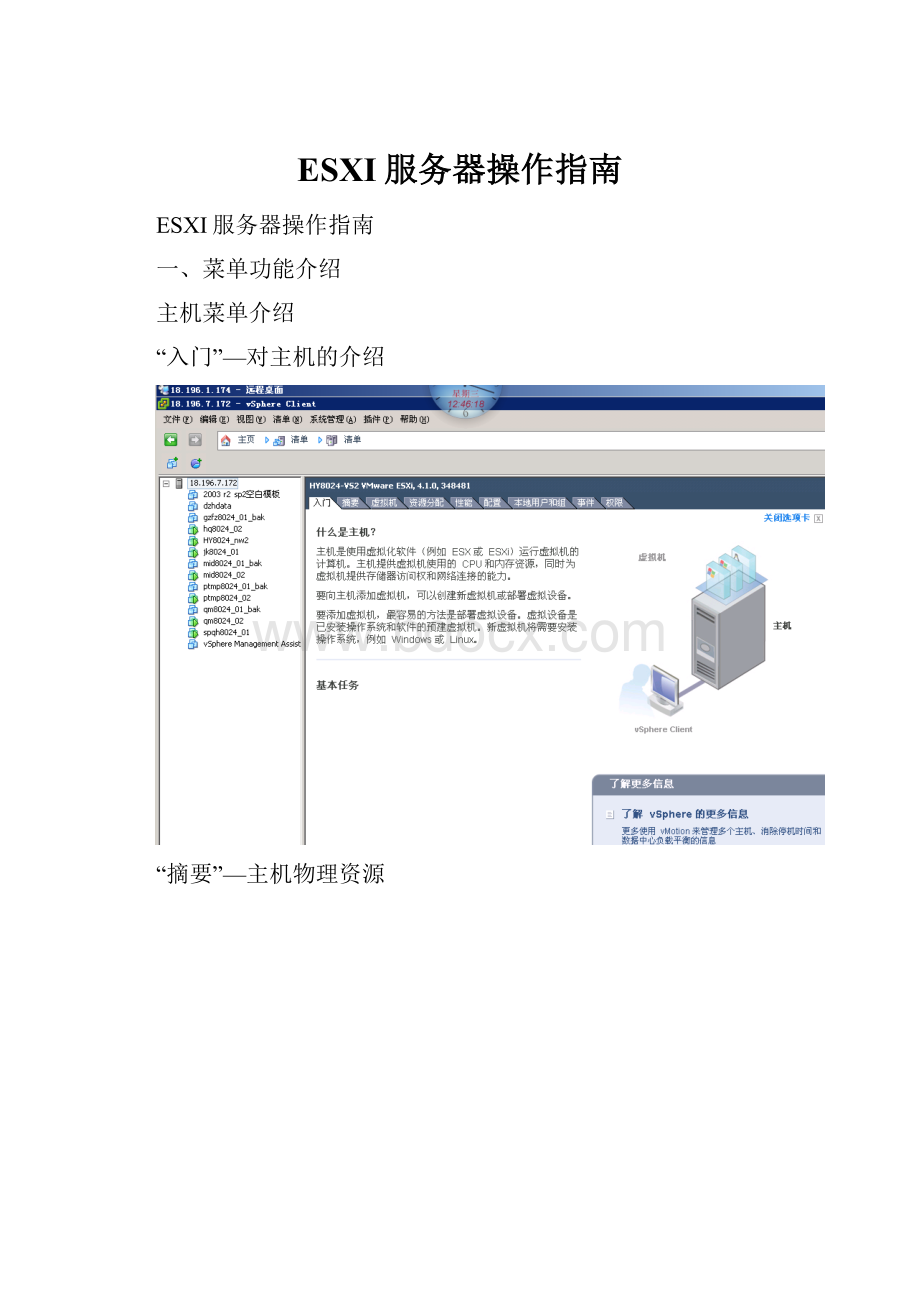
ESXI服务器操作指南
ESXI服务器操作指南
一、菜单功能介绍
主机菜单介绍
“入门”—对主机的介绍
“摘要”—主机物理资源
“虚拟机”—主机内的虚拟机相关属性
“资源分配”—主机资源分配
“性能”—主机性能指标
“配置”—主机相关配置
二、虚拟机菜单
虚拟机的菜单和主机菜单类似,只是略有区别。
三、新建虚拟机
选中主机,右键中选择“新建虚拟机”,如下图:
在“配置”窗口中选择“自定义”,然后下一步,如下图:
在“名称和位置”窗口中,修改虚拟机名称,然后下一步,如下图:
在“数据存储”窗口中,选下一步,如下图:
在“虚拟机版本”窗口中,选择“虚拟机版本:
7”,选下一步,如下图:
在“客户机操作系统”窗口中,选择操作系统版本,如“MicrosoftWindowsServer2003,EnterpriseEdition(32位)”,选下一步,如下图:
在“CPU”窗口中,按需要分配数量,如“1”,选下一步,如下图:
在“内存”窗口中,分配虚拟机内存大小,如“2G”,选下一步,如下图:
在“网络”窗口中,选择虚拟机的网卡数量,以及各网卡对应的网络,选下一步,如下图:
在“SCSI控制器”窗口中,选“LSILogic并行”,选下一步,如下图:
在“选择磁盘”窗口中,选择“创建新的虚拟磁盘”,选下一步,如下图:
在“创建磁盘”窗口中,分配磁盘空间大小,如“20G”,“与虚拟机存储在同一目录中”,选下一步,如下图:
在“高级选项”窗口中,选择“虚拟设备节点SCSI(0:
0)”,选下一步,如下图:
在“即将完成”窗口中,检查虚拟机配置,如还需编辑,可选中“完成前编辑虚拟机设置”,点“完成”。
新的虚拟机建立好之后,需要安装操作系统,为便于安装系统,可提前将操作系统安装盘的镜像文件(ISO格式)上传到主机的存储器中。
在主机的“摘要”窗口中,选中右侧“资源”窗口中的“datastore1”,右键选中“浏览数据存储”,如下图:
在“浏览数据存储器”的窗口中,选中“上载文件”,可以新建目录,将操作系统安装镜像文件上传上去。
如下图:
安装操作系统时,先编辑虚拟机设置,在“CD/DVD驱动器1”窗口中,选中“数据存储ISO文件”,通过“浏览”按钮选中用来引导的ISO镜像文件,如下图:
虚拟机启动之后,在启动窗口中点一下,将键盘切入虚拟机,并按“F2”进入虚拟机BIOS,改成光盘引导,如下图。
(由于引导速度很快,第一下可能来不及按下F2键,可以按Ctrl+Alt+Ins重起系统,此时再按F2键)
四、虚拟机的复制:
可将已经制作完成的虚拟机作为模板导出备用,以后需要时直接导入相应服务器。
如下几图。
导出:
导入:
选中OVF模板所在的路径,按照默认提示操作。
五、删除虚拟机
虚拟机不在使用,需要从磁盘删除,如下图:
六、配置网络
在ESX/ESXi服务器中,针对虚拟机多网卡通讯,需要对网络进行配置。
在主机菜单中,选择“配置”中的“网络”,窗口中会出现主机中的网络配置,默认情况下,系统只有一个“VMNetwork”,如下图:
选择“添加网络”,进入配置窗口,在“连接类型”窗口中,选择“虚拟机”,如下图:
在“网络访问”窗口中,选择需要建立连接的网卡,如下图:
在“连接设置”窗口中,会出现增加网络的属性,如下图:
在“摘要”窗口中,显示当前新增网络,如下图:
完成网络配置后,主机网络配置窗口中会出现当前主机中的网络状况,配置成功。
如下图: